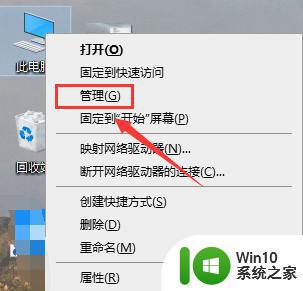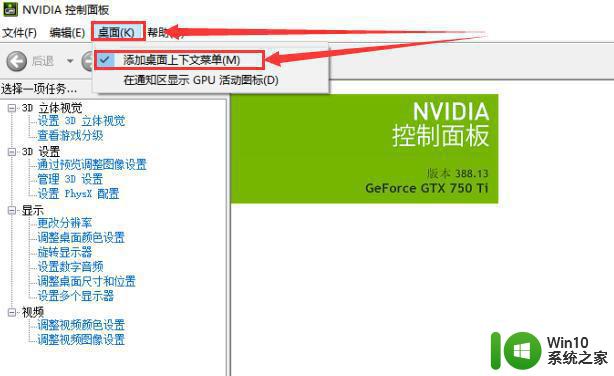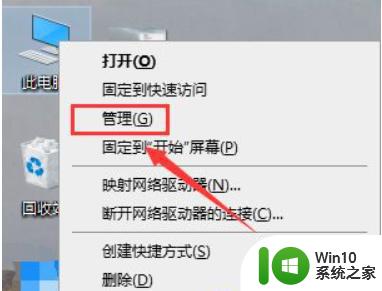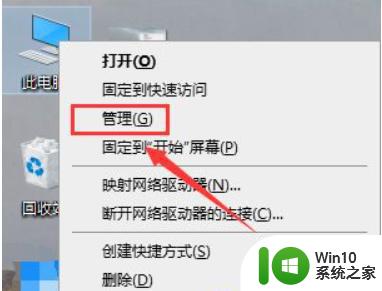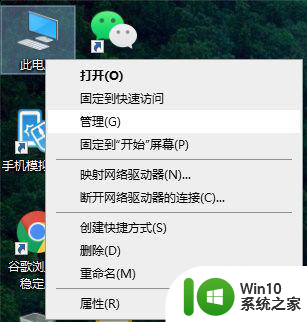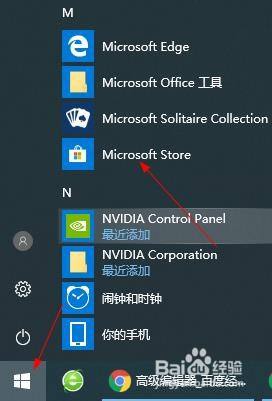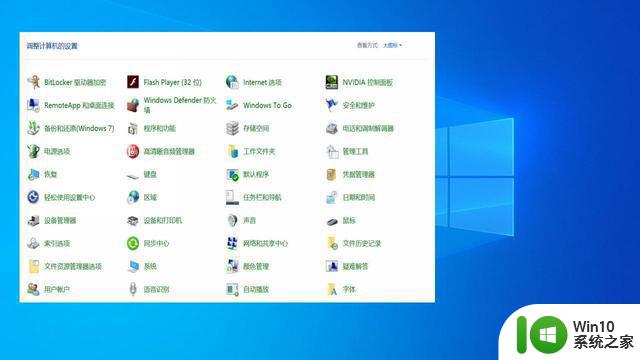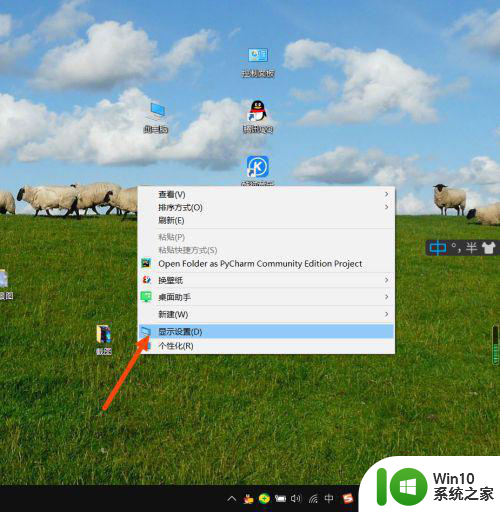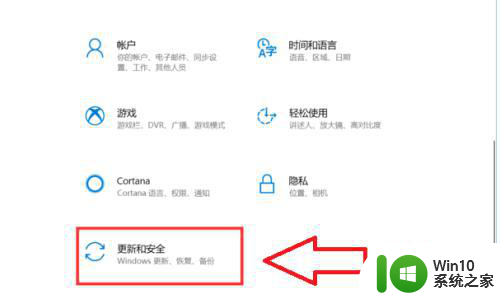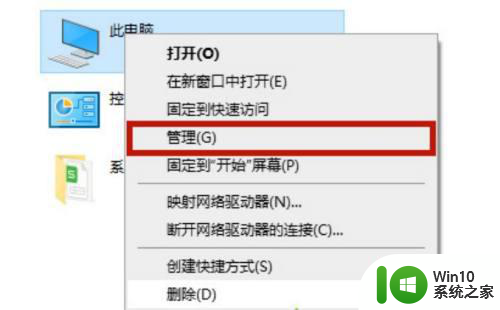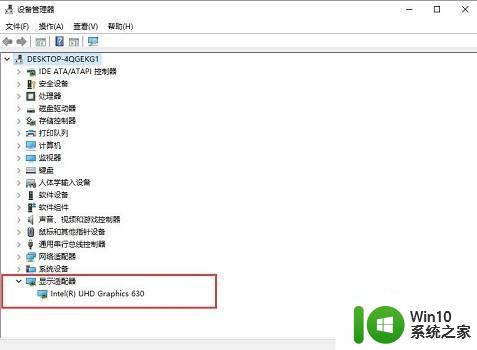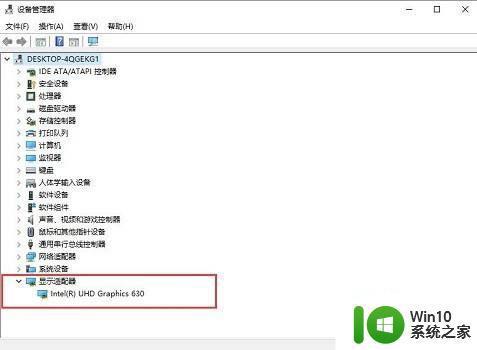电脑右键n卡控制面板不见了win10 Win10右键没有Nvidia控制面板找不到怎么办
更新时间:2023-12-30 17:54:28作者:yang
在使用Windows 10操作系统的过程中,有些用户可能会遇到一个令人困扰的问题,那就是电脑右键中的Nvidia控制面板不见了,这对于那些需要调整显卡设置的用户来说是相当不便的。虽然这个问题可能会令人沮丧,但幸运的是,我们有一些解决方法可以尝试。本文将探讨在Win10系统中找回Nvidia控制面板的方法,让我们一起来解决这个问题。
Win10右键没有Nvidia控住面板解决方法
1、右键单击此电脑选择属性。
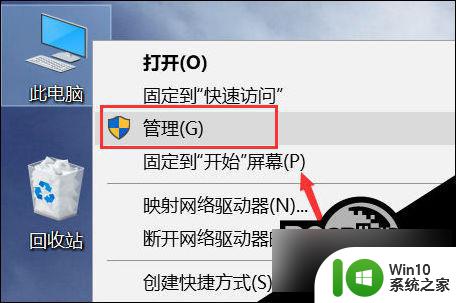
2、进入管理界面,点击设备管理器。
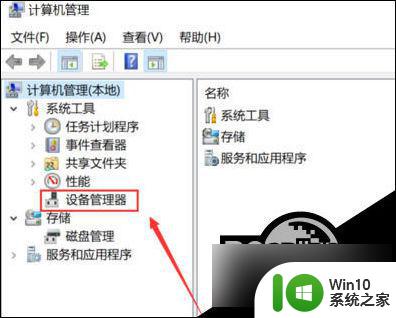
3、进入设备管理器,点击显示适配器。

4、进入显示适配器,右键单击N卡,选择启动设备。
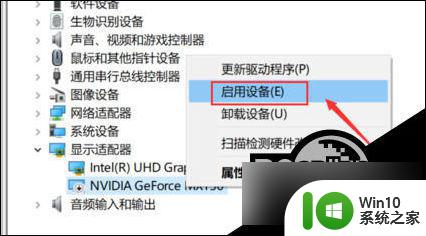
5、接着进入服务和应用程序,点击服务。找到nvidia display服务,双击进入。
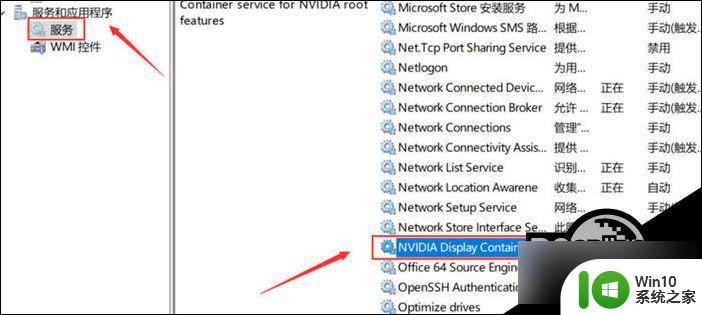
6、将服务类型设置为自动,然后点击启动按钮。
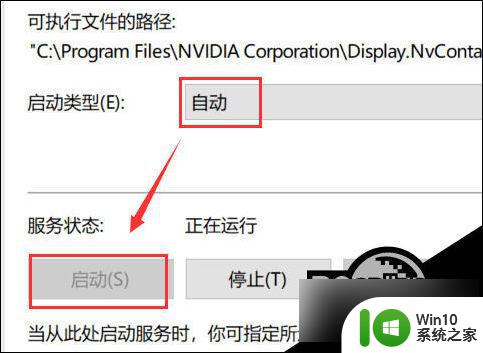
7、回到桌面,单击右键。可以发现Nvidia控制面板选项了。
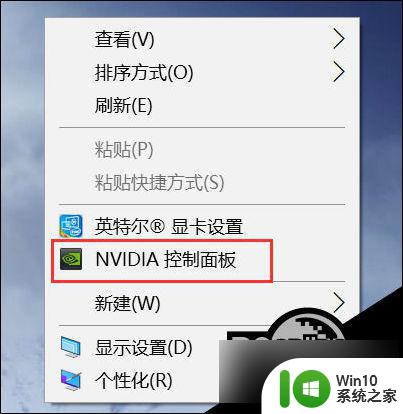
以上就是电脑右键n卡控制面板不见了win10的全部内容,有需要的用户可以按照以上步骤进行操作,希望对大家有所帮助。